368/385
调度任务流
您可以调度任务流运行一次或循环运行。
注:
如果要调度任务流,必须在创建任务时选中“稍后运行”选项。
要调度任务流:
- 在打开的模型中,在
任务区域中,选择作业状态,然后选择管理任务流。将显示“任务流列表摘要”屏幕。摘要显示每个现有任务流的以下信息:
-
应用程序名称的格式为 <产品名称>:<应用程序 ID>。例如,HPM:382728be43623bc2,其中 HPM 是产品名称,382728be43623bc2 是生成的应用程序实例 ID。
-
生成的任务流编号
-
创建了任务流的用户的 ID
-
任务流用途的说明
注:
每次运行任务时都会生成一个新的任务 ID。
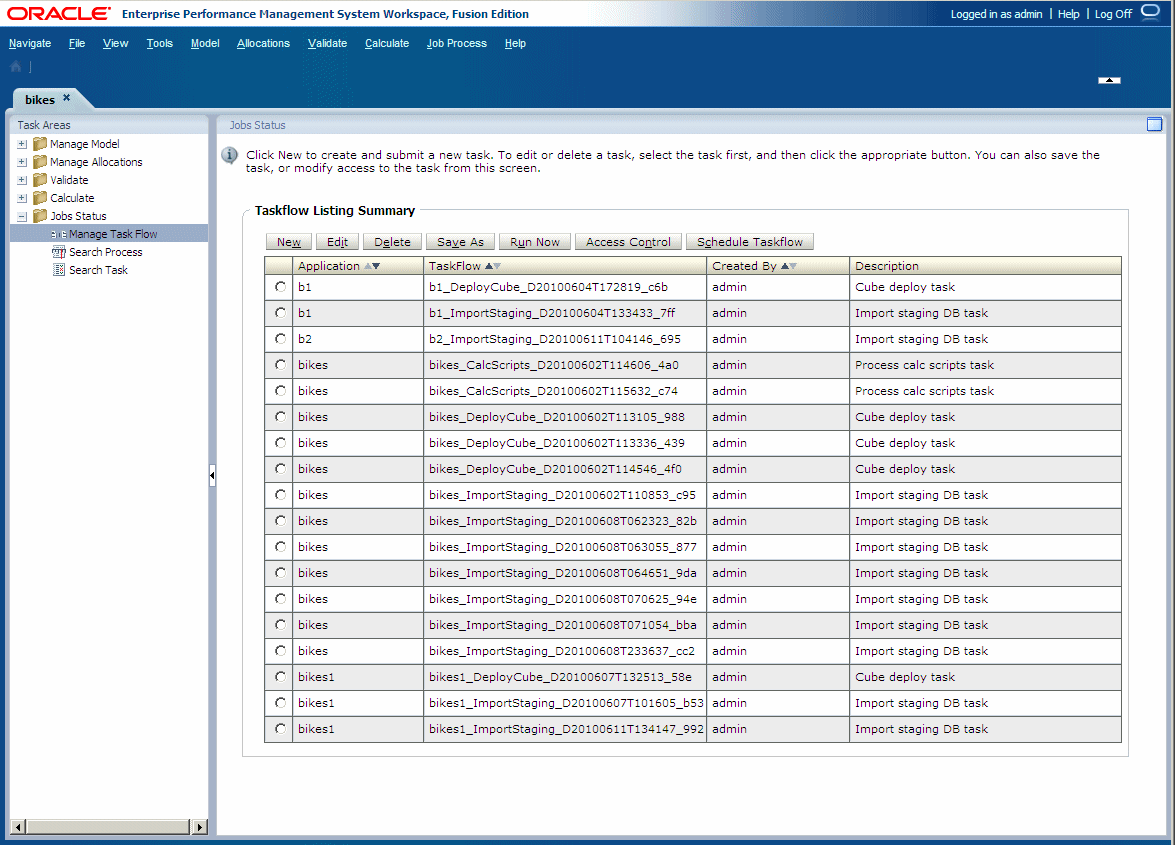
-
- 选择在创建任务时曾选中“稍后运行”选项的任务流。
- 单击调度任务流。

- 在启动事件下,选择已调度事件。
将显示“服务器日期”。
- 在起始日期下,单击日历
 以选择任务流的调度日期。
以选择任务流的调度日期。 - 在开始时间下,使用下拉列表选择任务流的开始时间。
您必须选择小时、分钟,以及时间是设置为 AM 还是 PM。
- 可选:要调度作业循环运行:
- 选择重复。
- 在重复发生方式下,选择频率,如每月、每周等。
- 选择一种重复发生方式,然后输入所需的变量,如以下示例所示:
-
日期 x 日(每 x 个月)
-
第 x 天(每 x 个月)
-
- 可选:要调度任务流一直运行,直到手动取消或删除,请选择无结束日期。
- 可选:要调度任务流运行指定的次数,请选择共发生 x 次。在文本框中,输入此作业将运行的次数。
注:
仅当选择了“每日”或“每周”重复调度方式时,此选项才可用。
- 可选:要运行任务流直到指定日期,请选择结束日期,然后选择最终运行的日期和时间:
- 在结束日期下,单击日历
 选择一个日期。
选择一个日期。
注:
选中“结束日期”选项时,将显示日历。
- 在结束时间下,选择最后一次运行的时间。您必须选择小时、分钟,以及时间是设置为 AM 还是 PM。
- 在结束日期下,单击日历
- 单击保存保存调度作业。
任务流将按调度运行。